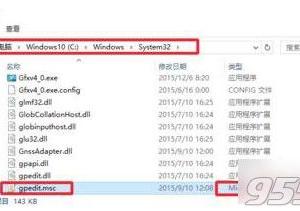mac怎么设置多个管理员账户方法 如何在苹果电脑上设置多个账户技巧
发布时间:2017-01-16 08:52:50作者:知识屋
mac怎么设置多个管理员账户方法 如何在苹果电脑上设置多个账户技巧。我们在使用电脑的时候,总是会遇到一些不知道怎么操作的时候。当我们在使用苹果电脑的时候,需要设置多个账户的时候,应该怎么操作呢?一起来看看吧。
1.我们首先打开系统偏好设置
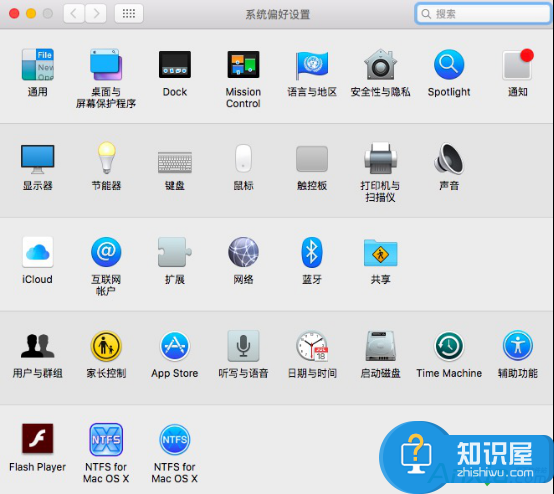
图一:系统偏好设置
2.点击用户与群组,弹出管理员设置界面,在这里我们可以设置多个管理员和更改密码。但是在设置前我们首先要进行解锁。
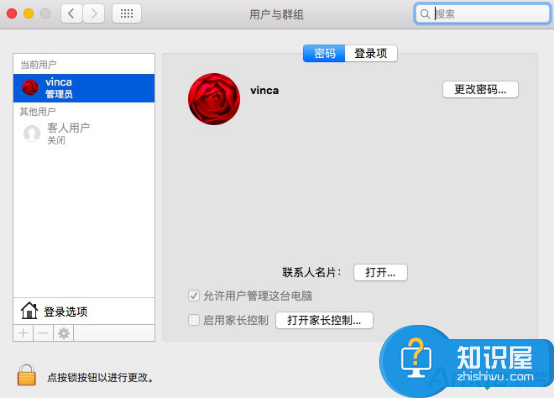
图二:用户与群组
3.点击左下角的“锁”,弹出输入密码对话框。
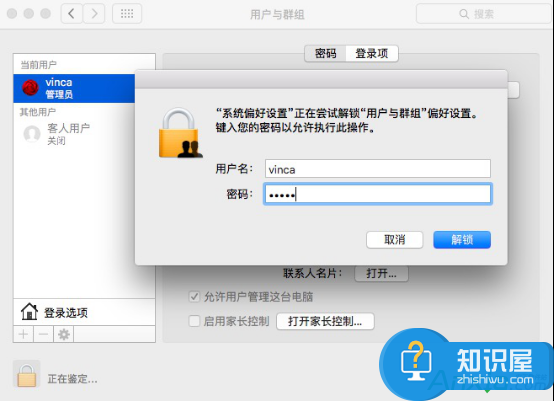
图三:输入密码
4.解锁之后我们点击设置用户列表下方的“+”。弹出的界面上我们就可以设置新的管理员了。
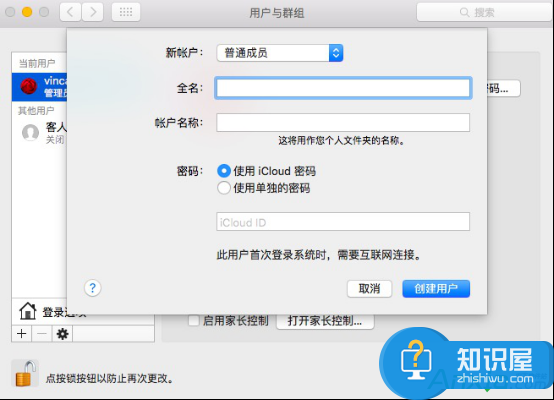
图四:创建密码
5.设置完之后点击创建用户
对于我们在遇到了需要在苹果电脑中设置多个账户的时候,我们就可以利用到上面给你们介绍的解决方法进行处理,希望能够对你们有所帮助。
(免责声明:文章内容如涉及作品内容、版权和其它问题,请及时与我们联系,我们将在第一时间删除内容,文章内容仅供参考)
知识阅读
软件推荐
更多 >-
1
 一寸照片的尺寸是多少像素?一寸照片规格排版教程
一寸照片的尺寸是多少像素?一寸照片规格排版教程2016-05-30
-
2
新浪秒拍视频怎么下载?秒拍视频下载的方法教程
-
3
监控怎么安装?网络监控摄像头安装图文教程
-
4
电脑待机时间怎么设置 电脑没多久就进入待机状态
-
5
农行网银K宝密码忘了怎么办?农行网银K宝密码忘了的解决方法
-
6
手机淘宝怎么修改评价 手机淘宝修改评价方法
-
7
支付宝钱包、微信和手机QQ红包怎么用?为手机充话费、淘宝购物、买电影票
-
8
不认识的字怎么查,教你怎样查不认识的字
-
9
如何用QQ音乐下载歌到内存卡里面
-
10
2015年度哪款浏览器好用? 2015年上半年浏览器评测排行榜!